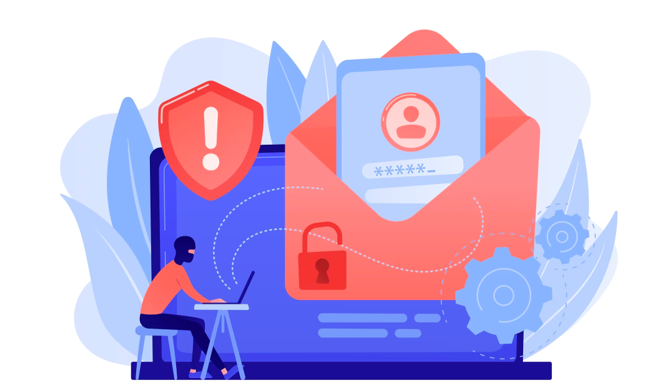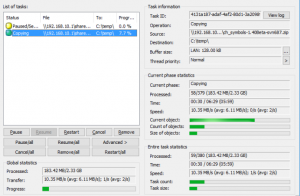Galaxy S8 Snapdragon Root äärimmäisen syndikaatin kautta
Tämä opas auttaa sinua juurtamaan Galaxy S8 Snapdragonin V7-käynnistyslataimella uuden Extreme Syndicate -juurimenetelmän avulla. Menetelmä on todella yhteensopiva Yhdysvalloissa myytävien SM-G950U- ja SM-G950U1-mallien kanssa. Tässä artikkelissa puhumme Galaxy S8 Snapdragon Rootista Extreme Syndicate -ratkaisun kautta. Aloitetaanpa!
Samsung julkaisee jatkuvasti lippulaitteitaan kahtena eri versiona - Exynos ja Snapdragon S7-aikakaudelta. Trendi jatkui Galaxy S8- ja Note 8 -sarjojen kanssa, ja se on edelleen jatkuva uusimpien Galaxy-laitteiden kanssa.
Mutta asiat ovat yleensä monimutkaisempia, kun on kyse Snapdragon-varustetuista Samsung-laitteista ja juurtumisesta. Tämä johtuu siitä, että toisin kuin Exynos-muunnokset, Yhdysvalloissa myytävien Snapdragon-versioiden käynnistyslataimet eivät ole avattavia. Ja siten yleinen menetelmä TWRP: n vilkkumiseksi ODIN: n läpi ja sitten juurtuminen Magiskin läpi epäonnistuu tiukasti.
Galaxy S8 Snapdragon Root äärimmäisen syndikaatin kautta
Tätä opasta päivitettiin aiemmin useita kertoja uusilla juurimenetelmillä. Se löydettiin Galaxy S8: n snapdragonille. Viimeinen todella toiminut ja tähän oppaaseen perustuva tähän mennessä oli ”EDL-menetelmä”. Mutta se rajoittui vain puhelimiin, joissa oli V5- ja V6-käynnistyslatausversio. Joten Samsungin viimeisimmillä ohjelmistopäivityksillä käynnistyslataimen versio törmäsi V7: een ja prosessi ei toiminut enää.
Mutta Extreme Syndicate -tiimin ansiosta voit nyt myös juurruttaa Galaxy S8 Snapdragon -versiosi. Tiimin jäsen löysi tämän uuden menetelmän ja siihen liittyvän hyödyntämisen. Ja XDA: n tunnustama kehittäjän elliwigy Galaxy S9: lle, S9 +: lle ja Note 9: lle, joka on alun perin varustettu Snapdragon SoC: llä. Toinen tiimin jäsen ja XDA RC jrkruse, joka on myös vastuussa tämän laitteen aiemmista juuriratkaisuista, siirsi uuden menetelmän Galaxy S8: lle.
Edelleen
Extreme Syndicate -juurimenetelmä käyttää periaatteessa hyödyntämistä, joka löytyy Android Nougat -yhdistelmäohjelmistosta (A-tason testi-käyttöjärjestelmä) puhelimen juurtamiseksi. Siitä lähtien voit joko asentaa valmiiksi juurtuneen Nougat-ROM-levyn tai Android Pie -romin Safestrap-palautuksella. Nyt, ennen kuin jatkat ja noudatat ohjeita, tutustu tärkeisiin tietoihin tästä uudesta juuriprosessista.
höyryprofiilikuvaa ei lähetetty
- Tämä menetelmä tukee kaikkia Yhdysvalloissa myytäviä Snapdragon Galaxy S8 -laitteita V7-käynnistyslatausversiolla.
- Voit käyttää tätä menetelmää huolimatta puhelimeesi asennetusta Android-versiosta. Root-oikeuksien saamiseksi sinun on kuitenkin asennettava valmiiksi juurtunut Nougat-ROM. Toimitettu Nougat-ROM on valmiiksi juurtunut SuperSU: hun, ja siihen on esiasennettu Flashfire ja myös Safestrap-palautus.
- Jos haluat ehdottomasti pitää kiinni Android Pie: stä, voit valita Android Pie ROM -levyn ja käyttää Safestrap-palautusta sovelluksen muokkaamiseen.
Kun nämä tiedot ovat käsillä, siirry ohjeisiin Galaxy S8 Snapdragonin juurtamiseksi.
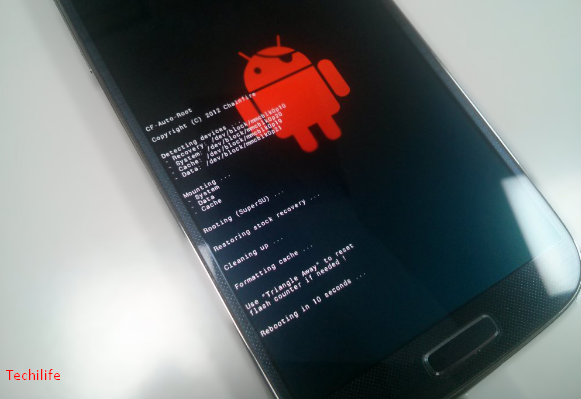
Tuetut laitteet
Se tukee seuraavia Galaxy S8 -mallinumeroita. Jos laitteellasi on muu kuin alla mainittu mallinumero, tämä menetelmä ei toimi siinä.
- SM-G950U
- SM-G950U1
Tämä prosessi toimii riippumatta siitä, onko Galaxy S8: lla Android 9 Pie, Android 8.0 Oreo tai Android 7.1.1 Nougat. Tärkeää on, että Bootloader-version tai version on oltava V7
Selvitä puhelimesi käynnistyslataimen versio siirtymällä kohtaan Asetukset → Tietoja puhelimesta → Ohjelmistotiedot ja tarkista sitten tiedot Baseband-versio ”Jakso. Kuten, jos siinä lukee G950USQS7DTB3. S7 tarkoittaa tässä bootloader-versiota, toisin sanoen V7.
taulutietokoneeni on kytketty, mutta ei Internetiä
Edellytykset
- Laitteen sisäinen tallennustila ja kaikki tiedot poistetaan (mahdollisesti useammin kuin muutaman kerran) prosessin aikana. Joten sinun on varmistettava, että otat täydellisen varmuuskopion kaikista puhelimeesi tallennetuista tiedoista.
- Lataa sitten Galaxy S8: n akku riittävälle tasolle. Koko prosessi on vähän pitkä, etkä halua, että laitteesi sammuu yhtäkkiä sen aikana.
- Asenna uusimmat Samsung Mobile USB -ohjaimet tietokoneellesi.
- Lataa viimeiseksi Raymonfin Modded Odin3 3.13.1 täältä ja pura se sitten tietokoneelle. Älä myöskään käytä Odin-työkalun normaalia versiota tähän menetelmään!
Lataukset
Palaa tänne, kun sinua pyydetään lataamaan tiedosto ohjeiden aikana.
Extreme Syndicate -juuripaketti
Valmiiksi juurtunut Android Nougat-ROM
- Järjestelmäkuva: Rooted_G950USQS2BRB1.rar
- V7-käynnistyslatausohjelma (sisältää sormenjäljen ja kasvojen lukituksen korjauksen): BL_G950_NOUGAT_V7.tar.7z
- Nougatin Safestrap-palautus: Safestrap 4.10-B03-DREAMQLTE-NOUGAT.zip
Android Pie Safestrp-ROM
Kuinka juurruttaa Galaxy S8 Snapdragon?
Mukavuutesi ja paremman ymmärtämisen vuoksi olen jakanut ohjeet kuuteen (6) päävaiheeseen. Varmista, että noudatat jokaista vaihetta mainitussa järjestyksessä äläkä poikkea niistä missään vaiheessa.
Palauta tehdasasetukset ja siirry Galaxy S8: n lataustilaan
Ensimmäinen vaihe juurtaessa on suorittaa tehdasasetusten palautus varastojen palautuksen avulla ja käynnistää sitten Snapdragon Galaxy S8 lataustilaan. Tätä varten sinun on ensin katkaistava virta puhelimesta. Pidä sitten äänenvoimakkuuden lisäys-, Bixby- ja virtapainikkeita samanaikaisesti käynnistääksesi puhelimesi varastojen palautustilaan.

Palautustilassa valitse äänenvoimakkuuspainikkeilla ‘Pyyhi tiedot tai tehdasasetusten palautus’ ja vahvista valinta painamalla virtapainiketta. Valitse pyydettäessä ‘Tehdasasetusten palautus’ vahvistaaksesi ja suorita sitten tehdasasetusten palautus. Kun niin on, valitse sitten 'Reboot to Bootloader' -vaihtoehto kaluston palautuksessa siirtyäksesi lataustilaan Galaxy S8: ssa.
Kun puhelimesi on lataustilassa, se on nyt valmis vilkuttamaan yhdessä yhdistetyn laiteohjelmiston kanssa. Joten, siirry vaiheeseen 2.
Flash-yhdistelmäohjelmisto käyttämällä Odin Flash -työkalua
Lataa ensin laiteohjelmistoyhdistelmä ( COMBINATION_FA70_G950USQU7ASK1.tar.7z ) Galaxy S8: lle yllä olevasta Lataukset-osiosta. Kun lataat sen, pura tiedosto (käyttämällä 7Zip-tiedostoa tai mitä tahansa muuta arkistoapuohjelmaa) sopivaan paikkaan tietokoneellasi. Sitten sinun pitäisi olla puhelimesi yhdistetty laiteohjelmistotiedosto .tar.md5 muoto. Tämä on tiedosto, joka on todella välitettävä.
Liitä nyt puhelin USB-kaapelilla tietokoneeseen, kun se on lataustilassa. Avaa sitten modoidut Odin-työkalut kaksoisnapsauttamalla Modded Odin v3.13.1 Raymonf.exe ”Tiedosto. Odin-työkalun käyttöliittymän pitäisi nyt alkaa näkyä tietokoneen näytöllä, ja sen pitäisi näyttää COM-portti, johon puhelin on kytketty. Klikkaa ' AP ’-Painiketta ja valitse sitten laiteohjelmistoyhdistelmä (ts. COMBINATION_FA70_G950USQU7ASK1.tar.md5 ), jonka olet purkanut aiemmin.
blu r1 hd mukautettu rom
Nyt olet valmis vilkuttamaan puhelinta. Varmista vain, että F. Nollaa aika 'Ja' Automaattinen uudelleenkäynnistys ‘Vaihtoehdot tarkistetaan myös Odin-työkalussa. Napsauta lopuksi alkaa ‘Odin-painike salaman yhdistetyn laiteohjelmiston vilkkumiseksi Snapdragon Galaxy S8: ssa.
Kun vilkkuva prosessi on valmis, se näyttää KULKEA! Viesti Odin-työkalussa ja sitten puhelimesi käynnistyy automaattisesti yhdistetyssä käyttöjärjestelmässä. Koska tämä on itse asiassa Samsungin sisäisesti käyttämä matalan tason testausohjelmisto, käyttöliittymä eroaa.
Suorita APPS_INSTALLER.bat ja käynnistä puhelin uudelleen
Tässä vaiheessa sinun on suoritettava tietokoneellesi eräajotiedosto, joka siirtää joitain sovelluksia, joiden on mentävä eteenpäin juurtumisprosessissa.
Joten, kun Galaxy S8 on nyt yhdistetyssä käyttöjärjestelmässä, liitä se tietokoneeseen USB-kaapelilla. Lataa sitten ‘S8_ROOT.7z’ -tiedosto Lataukset-osiosta ja pura tiedosto myös tietokoneellesi. Pikatiedostojen tulisi sisältää ADB-binäärit, joukko APK-tiedostoja ja myös kaksi Windows-erätiedostoa, nimittäin APPS_INSTALLER.bat ja ROOT_INSTALLER.bat. Kaksoisnapsauta sitten APPS_INSTALLER.bat-tiedostoa suorittaaksesi sen. Se lataa tai asentaa tarvittavat APK-tiedostot Galaxy S8: een. Kun se on valmis, käynnistä puhelin uudelleen.

Anna luku-, kirjoitus- ja suorituslupa
Kun puhelin käynnistyy, sen pitäisi antaa sinun valita oletuskäynnistysohjelma. Sinun on valittava 'Pixel Launcher', koska se helpottaisi asennettujen sovellusten löytämistä.
toistaa iPad mkv: tä
Siirry nyt sovelluksen laatikkoon, käynnistä Tehtaan nimi Ja kirjoita sitten * # 9900 # numerovalitsimessa. Tämä avaa SysDump ‘Näyttö, joka näyttää paljon erilaisia virheenkorjaustestejä. Selaa nyt alaspäin ja valitse AUDIO CORE VIRHEET ', ja sitten ' TESTAAAPU ', ja lopuksi ' Apuohjelmat ”.
Sinun pitäisi nyt nähdä AUDIOCOREDEBUG ‘Näyttö sekä pari vaihtoehtoa. Napsauta ruutua, jossa lukee ADB-komennot ', Kirjoita ' chmod-R 0777 / jatkuvat Ja paina sitten LÄHETTÄÄ ‘-Painiketta. Komento antaa pohjimmiltaan luku-, kirjoitus- ja suoritusoikeudet Galaxy S8: n 'Persist' -osioon.
Suorita 'ROOT_INSTALLER.bat' juurruttaaksesi Galaxy S8 Snapdragon
Nyt, jos haluat juurruttaa Snapdragon Galaxy S8: n, sinun on suoritettava ROOT_INSTALLER.bat-tiedosto tietokoneellasi. Voit tehdä tämän yksinkertaisesti liittämällä puhelimesi tietokoneeseen USB-kaapelilla ja kaksoisnapsauttamalla aiemmin ROOT_INSTALLER.bat-tiedostoa, jonka purit aiemmin vaiheen 3 aikana.
Erätiedosto kopioi kaikki vaaditut pääkansiot ja käynnistää puhelimesi uudelleen. Kun Galaxy S8 käynnistyy uudelleen, sen tulisi olla juurtunut SuperSU: n kautta ja voit vahvistaa tämän käynnistämällä ‘FlashFire’ -sovelluksen. Nyt tässä vaiheessa sinulla on myös SafeStrap Recovery asennettuna puhelimeesi.
Asenna ROM
Prosessi ei ole vielä ohi. Kuten huomaat, puhelimessa on edelleen käyttöjärjestelmä. Joten tästä eteenpäin sinulla on kaksi vaihtoehtoa
- Asenna Pre-Rooted Nougat ROM tai
- Asenna Android Pie Safestrap ROM.
Valmiiksi juurtunut Nougat-ROM
- Lataa ennalta juurtunut Nougat ROM -järjestelmän kuva ja myös Nougat-yhteensopivat Safestrap-palautustiedostot tämän viestin Lataukset-osiosta.
- Pura nyt system.img-tiedosto lataetuista Rooted_G950USQS2BRB1.rar-tiedostoista. Käyttämällä arkistoapuohjelmaa (kuten 7Zip, WinRAR jne.).
- Siirrä puretut system.img- ja Safestrap-4.10-B03-DREAMQLTE-NOUGAT.zip-tiedostot myös puhelimesi tallennustilaan.
- Käynnistä puhelin uudelleen ja paina sitten Palautuspainiketta, kun näet Safestrap-tilanäytön.
- Napsauta Safestrapissa Asenna-painiketta ja sitten Asenna kuva
- Siirry puhelimesi sisäiseen tallennustilaan ja valitse sitten system.img-tiedosto. Kun sinua kehotetaan valitsemaan osio, valitse sitten Järjestelmäkuva.
- Pyyhkäise alareunassa olevaa painiketta, jotta Snapdragon Galaxy S8: n valmiiksi juurtunut Nougat-järjestelmäkuva vilkkuu.
- Palaa nyt palautuksen päävalikkoon ja paina sitten Asenna-painiketta uudelleen.
- Valitse Safestrap-4.10-B03-GREATQLTE-NOUGAT.zip-tiedosto ja vilkuta se myös.
- kun teet sen, siirry Safestrapin Käynnistä-valikkoon ja napsauta LATAA. Puhelimesi pitäisi nyt käynnistää uudelleen ja siirtyä myös lataustilaan.
- Liitä puhelin tietokoneeseen, kun se on lataustilassa.
- Lataa V7-käynnistyslataustiedosto (BL_G950_NOUGAT_V7.tar.7z) tietokoneellesi ja pura se.
- Käynnistä Raymonfin muokkaama Odin-työkalu ja valitse sitten BL-korttipaikasta BL_G950_NOUGAT_V7.tar.md5-tiedosto.
- Napsauta lopuksi Käynnistä-painiketta, jotta tiedosto vilkkuu.

Asenna Android Pie Safestrap ROM
Lataa ensin Android Pie Safestrap ROM -paketti Lataukset-osiosta. Pura sitten ladattu ‘G950USQS7DTA6_SAFESTRAP.rar’ uuteen kansioon. Pikatiedostojen tulisi sisältää Android Pie -järjestelmän kuva, BL ja myös CSC-tiedostot.
Siirrä sitten DTA5_SYSTEM.img-tiedosto Galaxy S8: n sisäiseen muistiin. Kun teet sen, käynnistä puhelin uudelleen Safestrap-palautustilaan. Voit tehdä tämän sammuttamalla puhelimen ja käynnistämällä sen. Kun näet Safestrap-tilanäytön, paina yksinkertaisesti 'Palautus'.
Siirry Safestrap-palautuksessa kohtaan Asenna ja paina sitten alaosassa olevaa Asenna kuva -painiketta. Siirry puhelimesi sisäiseen tallennustilaan ja valitse aiemmin siirtämäsi tiedosto ”DTA5_SYSTEM.img”. Kun sinua kehotetaan valitsemaan osio, valitse sitten ”System Image”. Ja pyyhkäise painiketta, jotta tiedosto vilkkuu ja asenna Android Pie ROM Snapdragon Galaxy S8: een.
Nyt muut tiedostot, jotka sinun on salama, ovat Android Pie BL- ja CSC-tiedostot Odinin kautta. Voit tehdä tämän käynnistämällä Galaxy S8: n lataustilaan siirtymällä Safestrapin ‘Käynnistä uudelleen’ -valikkoon ja napauttamalla sitten Lataa. Liitä seuraavaksi puhelin tietokoneeseen, kun se on lataustilassa.
Edelleen
Avaa modded Odin -työkalu kaksoisnapsauttamalla ‘Modded Odin v3.13.1 Raymonf.exe’ -tiedostoa. Yhdistetyn puhelimesi COM-portti näkyy Odin-näytön vasemmassa yläkulmassa.
Napsauta nyt 'BL' -painiketta ja lataa tiedosto 'BL_G950USQU7DTA6.tar.md5'. Napsauta seuraavaksi CSC-painiketta ja valitse myös HOME_CSC_OYN_G950U_CACHE.tar.md5-tiedosto. Kun molemmat tiedostot on ladattu, napauta ”Käynnistä” aloittaaksesi vilkkumisen.
Kun vilkkuva prosessi on valmis, näet PASS! -Viestin Odinissa, ja puhelimen pitäisi käynnistyä uudelleen. Sinulla on nyt laitteellasi asennettu Android Pie ROM sekä esiladattu SafeStrap-palautus.
Siitä lähtien voit kuitenkin käyttää Safestrapia flash-yhteensopivien modeemien juurtuneeseen Snapdragon S8: een. Voit etsiä tämäntyyppisiä moduuleja XDA-foorumeilta tai kysyä kehittäjältä käymällä alkuperäisessä XDA-ketjussa.
facebookin koko sivuston linkki
Johtopäätös
Selvä, se oli kaikki ihmiset! Toivottavasti pidät tästä artikkelista ja pidät siitä hyödyllistä sinulle. Anna meille palautetta siitä. Myös, jos sinulla on vielä kysyttävää tästä artikkelista. Kerro sitten meille alla olevasta kommenttiosasta. Otamme sinuun yhteyttä pian.
Hyvää päivän jatkoa!
Katso myös: Kuinka juoda SM-N950U / U1 - Galaxy Note 8 Snapdragon